今天是10.24,祝所有程序员(媛)节日快乐!!!!!
前言
生活中,我们常听到Git、SVN和CVS,那么Git到底是什么呢,下面将揭起它神秘的面纱。
一、Git是什么?
Git是一个开源的分布式版本控制系统,可以有效、高速地处理很小到很大的项目版本管理。

Git工作流程图
** 命令如下:**
- clone(克隆) :从远程仓库中克隆代码到本地仓库
- checkout(切分支) :从本地仓库中切一个分支然后进行修订
- add(添加):将代码由工作区提交到暂存区
- commit(提交):将代码由暂存区提交到本地仓库
- fetch(抓取):将代码从远程仓库抓取到本地仓库
- pull(拉取);相当于fetch+merge(合并),将代码从远程仓库抓取到本地,并远程分支与本地分支合并
- push(推送):顾名思义,将代码推到远程仓库
二、Git安装与常用命令
1.下载与安装
下载地址:https://git-scm.com/download

下载完成后可以得到如下文件:

双击安装即可,一路选择默认。
2.获取本地仓库
要使用Git对我们的代码进行版本控制,首先需要获得本地仓库
1.在电脑位置新建一个空目录,作为我们本地Git仓库
2.进入这个目录,右键点击Git Bash窗口
3.执行命令git init(初始化)
3.基础操作指令
最主要是以下两个状态的转换:
1.git add(工作区->暂存区)
2.git commit(暂存区->本地仓库)
下面讲解一些常用的操作指令
- 查看修改的状态(git status)
- 添加工作区到暂存区(git add)
- 提交暂存区到本地仓库(git commit)
- 查看提交日志(git log)
- 版本切换(git reset)
4.分支
分支很重要,可以说是Git的灵魂所在,下面讲解常用分支操作指令
- 查看本地分支(git branch)
- 创建本地分支(git branch 分支名)
- 切换分支(git checkout 分支名)
- 合并分支(git merge 分支名称)
- 删除分支(git branch -d 分支名)
三、Git远程仓库
3.1 常用托管服务(远程仓库)
主流的有github、码云、Gitlab,这里主要介绍码云,因为github服务器在国外,响应比较慢,码云的服务器在国内,响应的速度较快
3.2 注册码云
这里不废话了,很简单,就像平常注册网站一样

3.3 创建远程仓库
注册完以后,点击右上角+号,选择新建仓库,按照提示一步步操作即可。

3.4 配置SSH公钥
- 生成SSH公钥 命令:ssh-keygen -t rsa
- Gitee设置账户公钥 命令:cat ~/.ssh/id_rsa.pub(获取公钥)、ssh -T git@gitee.com (验证是否成功)
3.5 操作远程仓库
3.5.1 添加远程仓库
此操作是先初始化本地仓库,然后与已创建的远程库进行对接
命令:git remote add <远端名称><仓库路径>
- 远程仓库名称,一般是origin
- 仓库路径,也就是你创建仓库时的SSH,复制过来即可
3.5.2 查看远程仓库
命令:git remote
3.5.3 推送到本地仓库
命令:git push<远端名称><本地分支名>
例如:git push origin master
3.5.4 本地分支与远程分支的联系
查看关联关系可以使用命令:git branch -vv
3.5.5 从远程仓库克隆
如果已经有一个远端仓库,我们可以直接clone到本地
命令:git clone <仓库路径><本地目录>(本地目录可以省略)
3.5.6 从远程仓库中抓取和拉取
远程分支和本地分支一样,我们可以进行merge操作,只是需要先将远端仓库里的更新都下载到本地,再进行操作。
- 抓取命令:git fetch [remote name][branch name],抓取就是将仓库里的更新抓取到本地,不会进行合并
- 拉取命令:git pull [remote name][branch name],相当于fetch + merge
四、在IDEA中使用Git
4.1 在IDEA中配置Git
安装好IDEA(资源可以去网上找,这里推荐一个公众号:软件管家)后 ,如果上面的Git安装在默认路径下,那么idea会自动找到git的位置去,如下图所示,如果修改了Git的安装位置,则需要手动配置下,自己手动选择目录

4.2 在IDEA中操作Git
4.2.1 创建项目远程仓库
步骤同前面3.3
4.2.2 初始化本地仓库
按图示进行操作,默认是当前目录,选择git本地仓库目录(也就是你的项目目录)

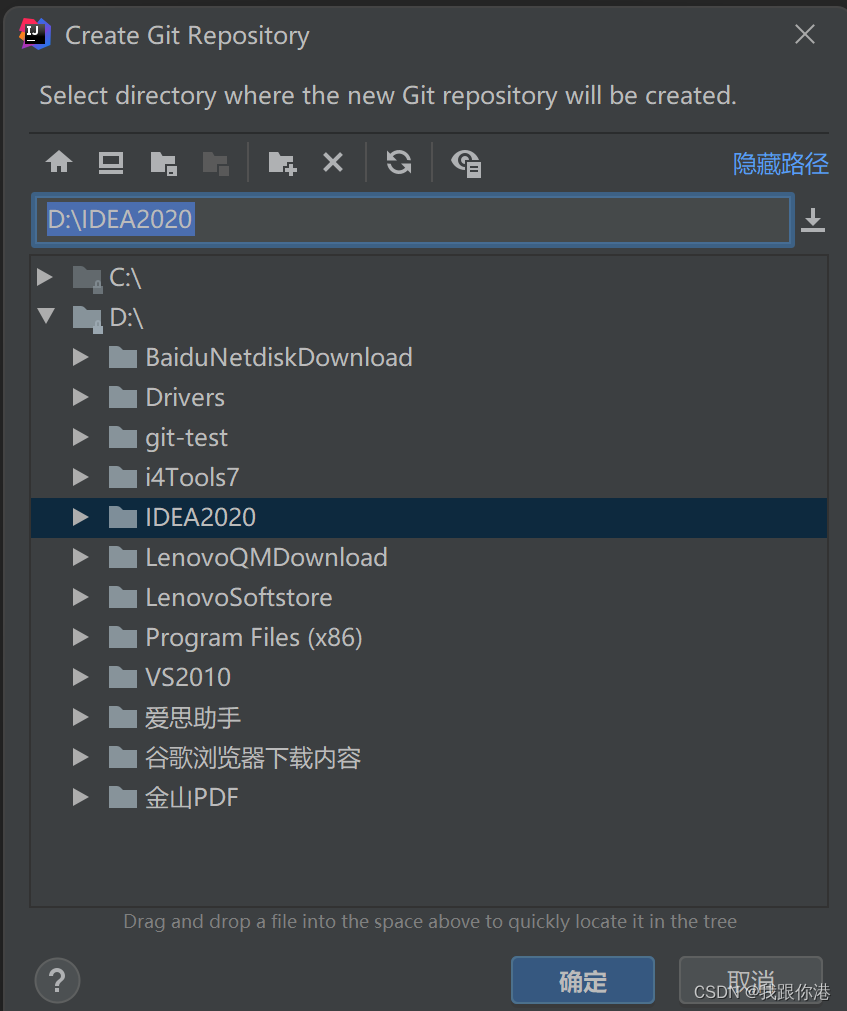
4.2.3 设置远程仓库
按图示进行操作,将远程仓库的URL粘贴进去
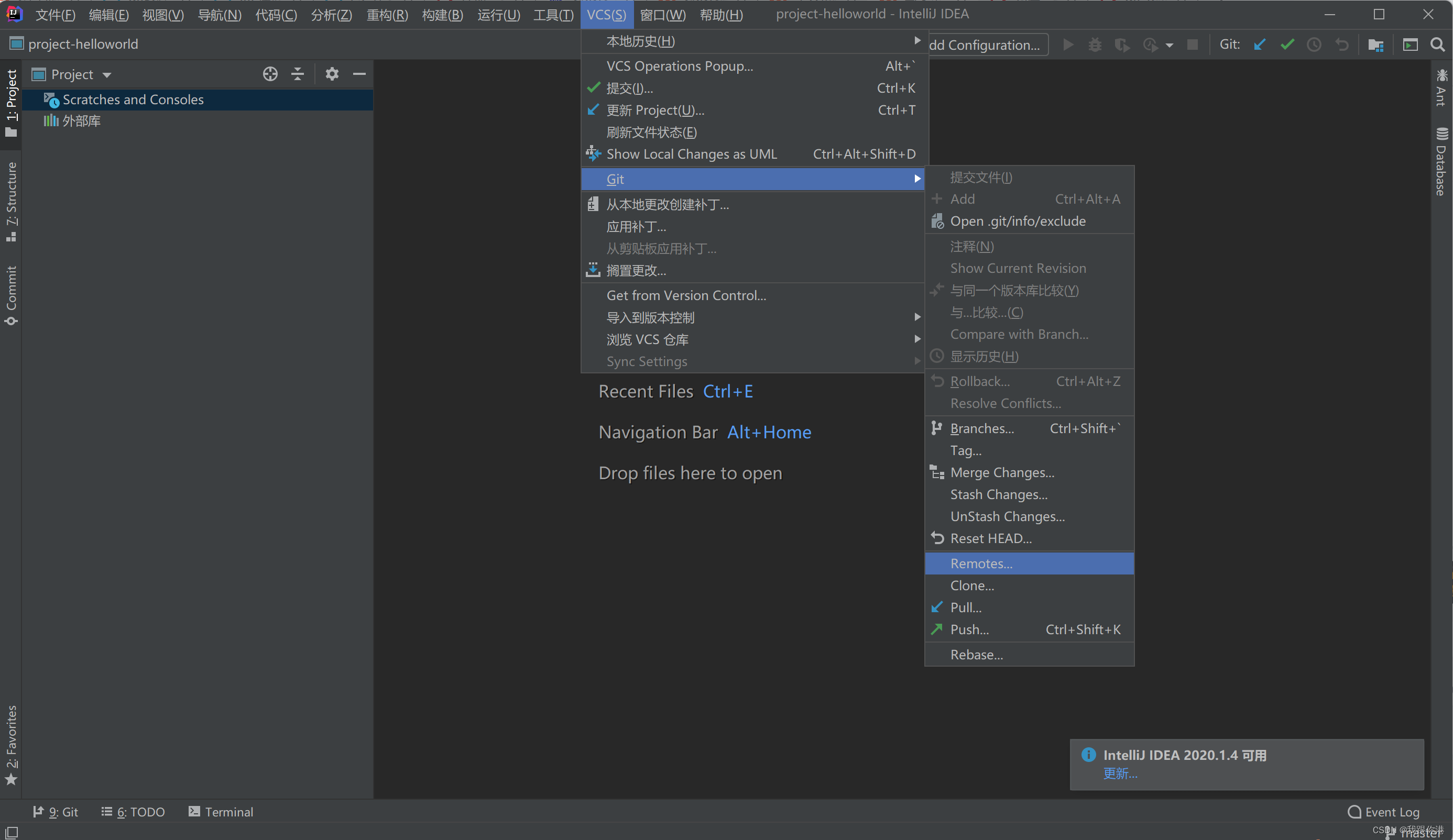

4.2.4 提交到本地仓库
注:本项目为空项目,仅供演示用,故第二步勾选中没有什么文件

4.2.5 推送到远程仓库
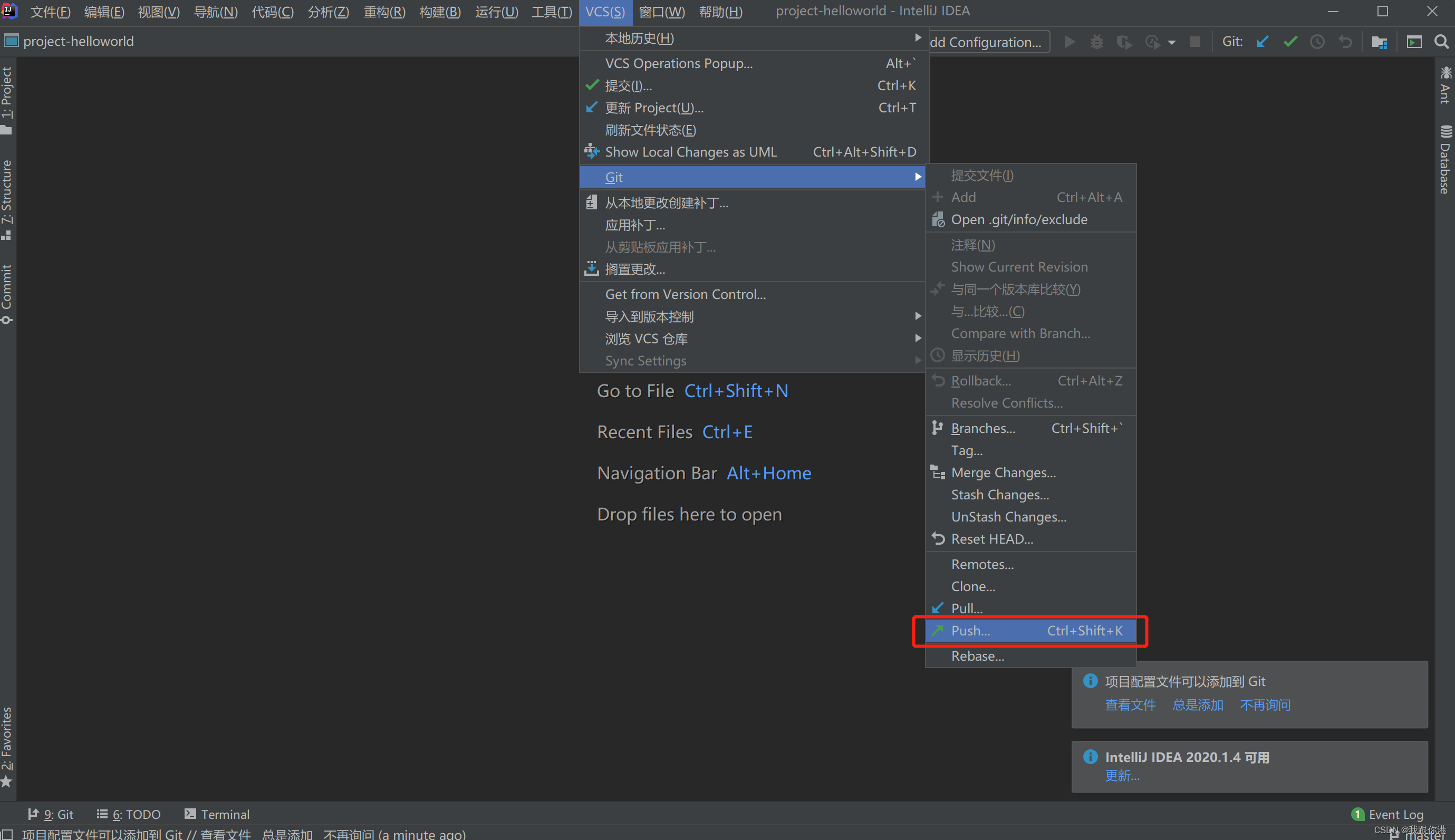

4.2.6 克隆远程仓库到本地

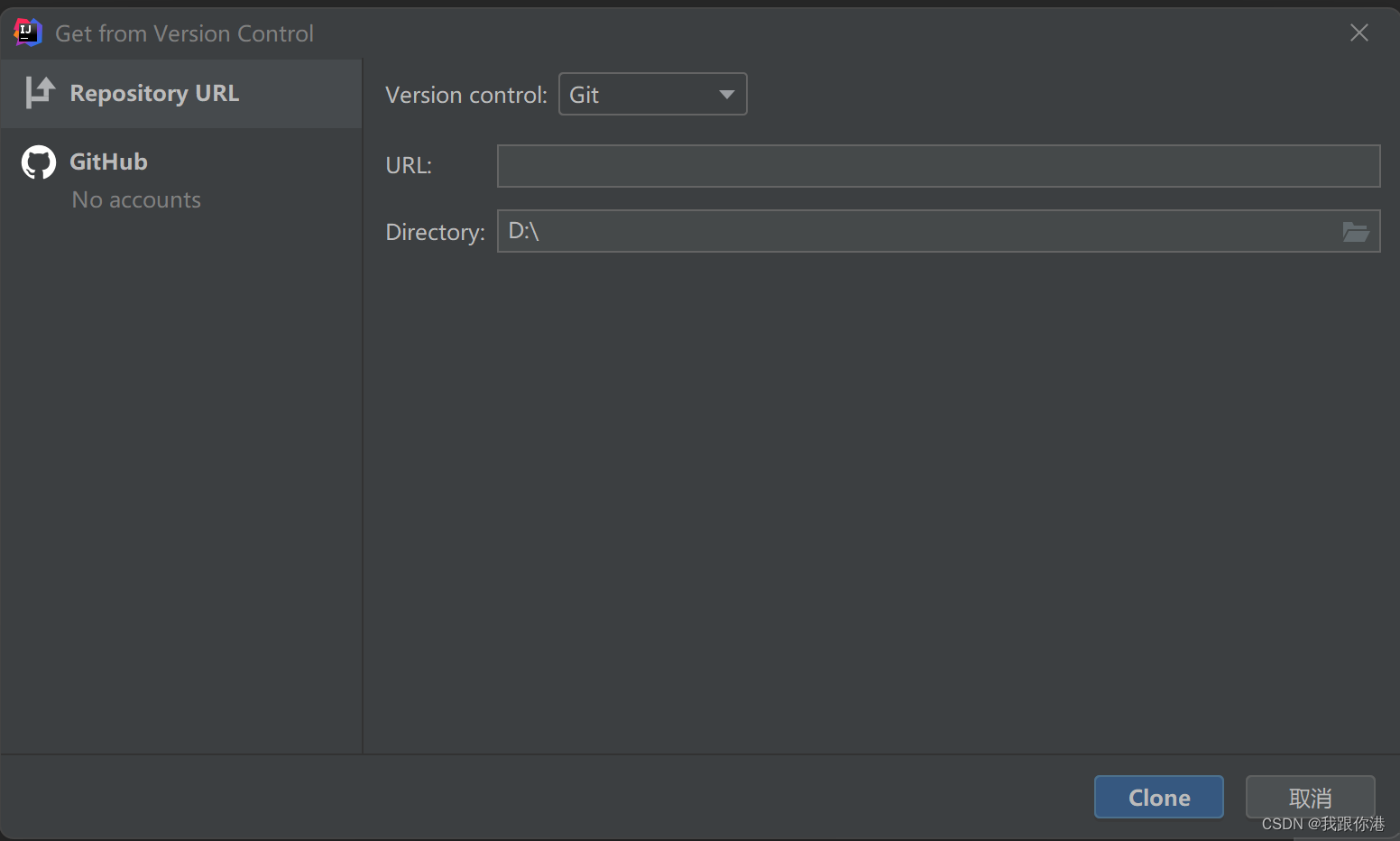
4.2.7 创建分支
右键右下角的master,点击New Branch

4.2.8 切换分支及其他分支相关操作
同上,右键master,因为本项目为空项目,故无法添加分支,正常情况下,单击master会弹出选项框,选择checkout即可切换分支,还有merge、delete等分支操作。
附:IDEA也可集成GitBash作为Terminal(适用于喜欢用命令行操作的朋友~)

小结一下:IDEA的功能真的很强大,也很人性化,值得你去慢慢的探索,里面很多东西自己一上手就会的,多去尝试,不要怕错(可惜我的工作IDE不是IDEA,胸口一阵绞痛)
总结:一些废话
- 本文算是简洁版的git入门指南,里面很多细节无法一一写出来,大家可以评论交流,对了,还有本地分支合并冲突和远程合并冲突没有写,这个因为精力有限,没有写出来,后面有时间专门写一篇博客记录下
- 算是本人真正意义上的第一次博客,在csdn上记录一下,可以检查自己的掌握情况如何,也可以当个记录,在遗忘的时候可以回来看看
- 新人一个,求点赞评论转发,一键三连,有什么问题也可以指出来,虚心接受,谢谢大家!!!
版权归原作者 我跟你港 所有, 如有侵权,请联系我们删除。